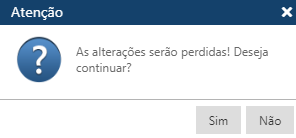Autorização a Informações de Curso por Usuário
Tabela contendo as Autorizações das Informações de Curso Por Usuário do Modulo Gestão de Pessoal. Acessível pelo menu Tabela > Autorização > Informações de Curso > Por Usuário, do SAGRES Gestão de Pessoal.
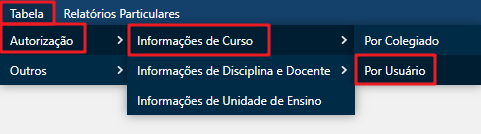
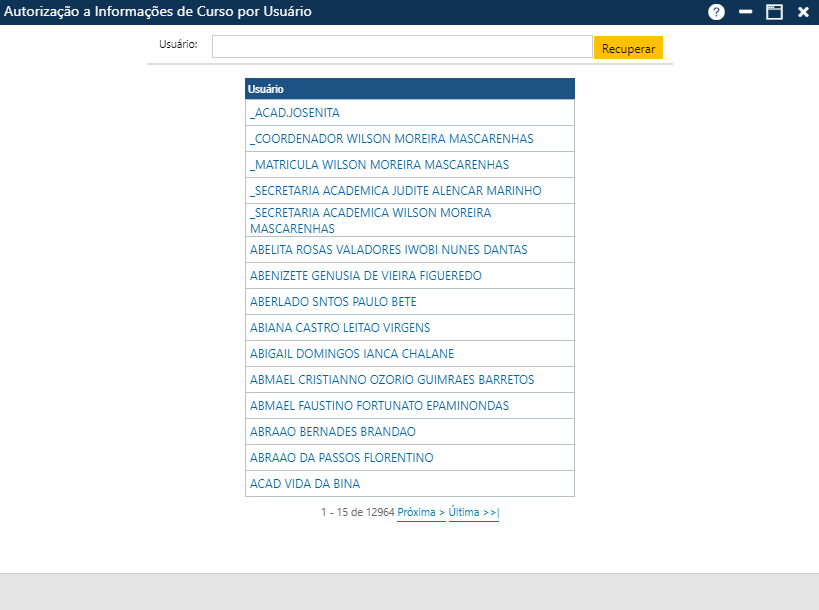
- Pesquisando um Usuário: No primeiro campo Usuário, é possível realizar a pesquisa de um usuário, basta digitar um dos nomes e acionar o botão Recuperar
 , o sistema exibe a lista dos Usuários cadastrados, que possuam em alguma parte do nome os caracteres informados. Selecione o Servidor desejado.
, o sistema exibe a lista dos Usuários cadastrados, que possuam em alguma parte do nome os caracteres informados. Selecione o Servidor desejado.
- Selecionar um Usuário na pagina: No segundo campo Usuário, é possível selecionar um dos servidores exibidos ou então ir procurando o servidor desejado. Acionando os botões Primeiro < Anterior Próximo > Último, para pesquisar mais usuários. Selecione o Servidor desejado.
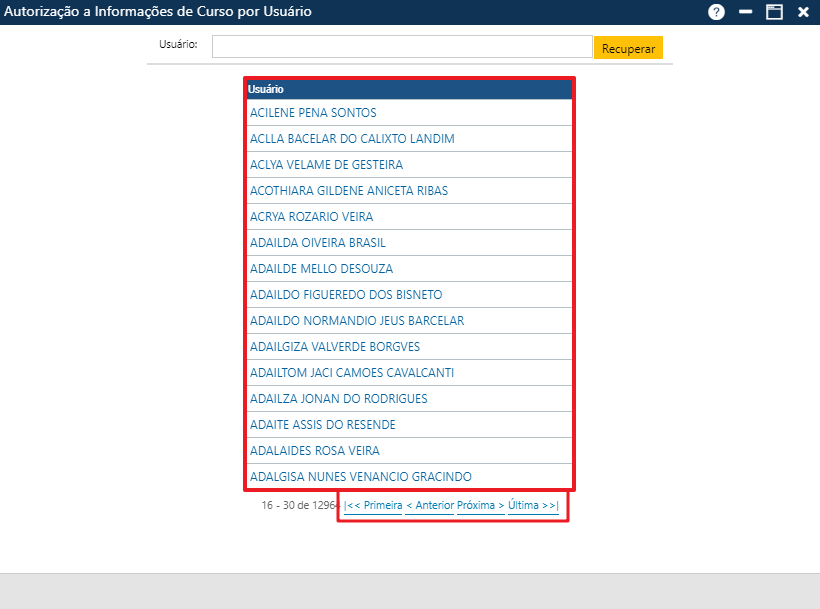
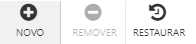
Inclusão de uma nova Autorização
Após o acionamento do botão Novo, o usuário deverá selecionar o colegiado que deseja atribui autorização ao usuário, e em seguida acionar o botão Confirmar  . Caso não ocorram erros, o sistema apresentará a mensagem “O registro foi atualizado com sucesso“.
. Caso não ocorram erros, o sistema apresentará a mensagem “O registro foi atualizado com sucesso“.
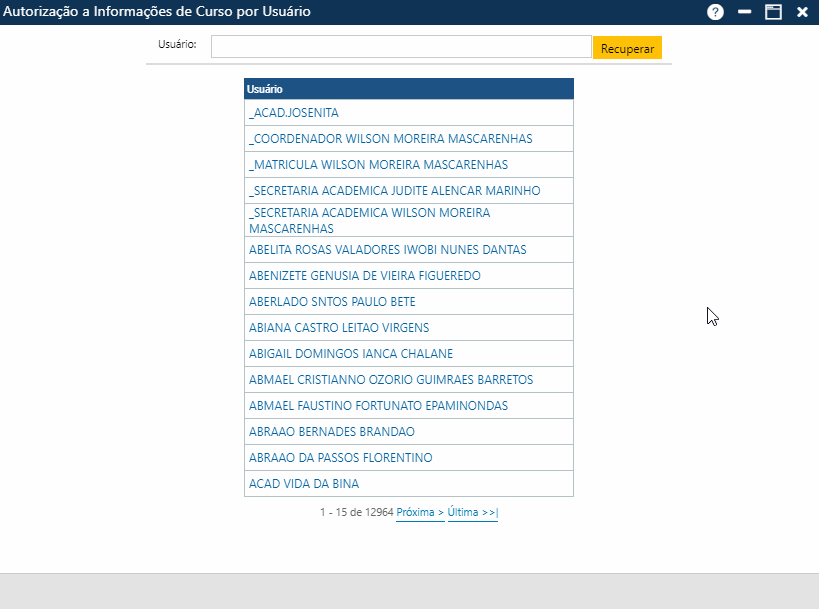
Alteração de uma Autorização a Informações de Curso por Usuário
Para alterar uma Autorização, o usuário deverá clicar sobre o campo autorização, realizar as modificações desejadas e posteriormente acionar o botão Confirmar. Se não ocorrerem erros, o sistema apresentará a mensagem “O registro foi atualizado com sucesso“.
Exclusão e Restauração uma Autorização a Informações de Curso por Usuário/Restauração das informações
Para excluir uma ou mais Autorizações o usuário deverá marcar as primeiras posições das linhas com as autorizações a serem excluídas na interface Autorização a Informações de Curso por Usuário, ou se quiser excluir todas as autorizações exibidas na tela no momento, deverá marcar a primeira posição do cabeçalho Colegiado da interface para que o sistema marque todas as autorizações, em seguida acionar o botão Remover, para que a aplicação remova da interface os tipos indicados, e para que as informações sejam realmente excluídas do sistema, o usuário deverá acionar o botão Confirmar. Se não ocorrerem erros, o sistema apresentará a mensagem “O registro foi atualizado com sucesso“.